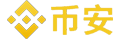如何使用Binance的多因素认证工具?
为增强账户安全,Binance(币安)强烈建议用户启用**多因素认证(MFA)**工具,结合密码、设备验证、动态验证码等多重手段,防止账户被盗或未授权操作。目前 Binance 支持包括 Google Authenticator(谷歌验证器)、短信验证、邮箱验证、安全密钥(如 Yubikey)等多种 MFA 方式。
一、Binance 支持的多因素认证方式
认证方式 描述
Google Authenticator 动态 6 位验证码,每 30 秒刷新一次,最推荐,防钓鱼能力强
手机短信验证 向绑定手机号发送一次性验证码,适用于移动用户
邮箱验证码 每次登录/提币/设置变更发送验证码至绑定邮箱
安全密钥(如 YubiKey) 基于硬件物理设备的 2FA,插入或靠近设备后才能验证,最安全
Passkey(通行密钥) 使用设备生物识别(如 Face ID、Touch ID)验证(新功能)
二、如何启用多因素认证(以谷歌验证器为例)
Step 1:下载 Google Authenticator
iOS 用户可在 App Store 搜索“Google 身份验证器”
Android 用户可在 Google Play 或应用市场搜索下载安装
Step 2:在 Binance 启用验证器
登录 Binance 账户 → 右上角点击头像 →【安全】
找到【谷歌验证器】模块,点击【启用】
按照提示保存备用密钥(建议纸质备份,不要截图或云同步)
用 Google Authenticator 扫描二维码或手动输入密钥
在 Binance 页面输入 Google 验证码 + 邮箱验证码/短信验证码完成绑定
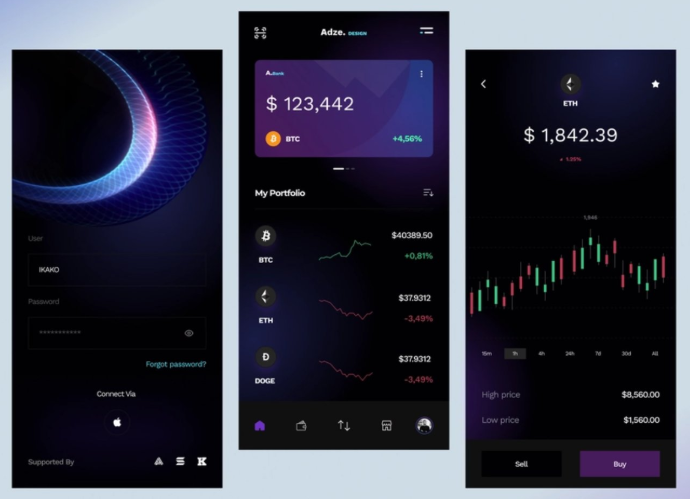
三、如何使用多因素认证进行操作?
操作场景 验证方式
登录账户 可能需输入邮箱验证码、Google 验证码或安全密钥
提现资产 强制要求邮箱验证码 + 2FA(谷歌/SMS/密钥)
修改账户设置 如更改密码、解绑设备等,系统会强制验证 2FA
DApp 操作授权 连接 Binance 钱包时弹出验证框
四、常见问题与处理建议
问题 解决方案
换手机后无法使用谷歌验证器 使用提前保存的 16 位密钥重新绑定验证器,或通过身份认证找回
验证码错误/过期提示 确认手机时间与网络自动同步(时间不准会导致验证码错误)
想切换为硬件密钥或短信 在【安全中心】解绑旧方式后再添加新的验证方式
多个验证方式是否可同时启用 可以,例如同时启用谷歌验证码和 Passkey 增强安全性
五、安全建议
优先使用 Google 验证器或安全密钥,不要只依赖短信(易被劫持)
妥善保管 2FA 密钥备份,建议使用密码本或实体密钥保存
避免在不安全的设备或公共网络中操作敏感账户
定期检查安全中心绑定状态,如发现异常立即更改验证方式